Pour être plus crédible, cette signtaure doit être lisible et standardisée. Afin de répondre à cette demande, l’éditeur Hubspot propose 6 templates de signatures gratuits, personnalisables en quelques clics. Comment créer une signature email sur Hubspot ? Nous vous guidons pas à pas dans l’utilisation de son générateur.
1. Le générateur de signature Hubspot c’est quoi ?
Hubspot est un puissant outil SaaS utile à la vente, au marketing et au service client d’une entreprise. Doté de puissants logiciels en inbound marketing, son CRM est également l’un des plus performants du marché.
Parmi ses nombreuses fonctionnalités, l’éditeur propose désormais un générateur de signatures emails. Si la signature électronique peut être réalisée seul et manuellement, le générateur Hubspot permet de la professionnaliser, de l’enrichir et de la standardiser pour s’inscrire dans la durée.
La signature d’e-mails étant le point final perçu par vos homologues, il est important qu’elle véhicule le bon message, dans le fond et sur sa forme.
.png)
À l’inverse de ses autres fonctionnalités, Free email generator n’est pas un service payant. L’utilisateur n’a pas besoin d’être un client de la société pour créer sa signature email gratuitement.
L’outil est disponible en 6 langues : français, anglais, allemand, chinois, espagnol et portugais. Très simple d’utilisation, il permet de générer autant d’exemplaires de signatures souhaités. Il sera alors possible de tester et de sélectionner le modèle qui vous conviendra le mieux et cela, sans limite de temps ou de crédit.
Un avantage pour ceux qui ont des besoins additionnels comme la nécessité d’une signature personnelle ou de générer de multiples signatures professionnelles en lien avec plusieurs activités business.
2. Comment utiliser le générateur de signature d'e-mail ?
L’outil s’utilise directement depuis sa page d’accueil et seulement quelques minutes sont à prévoir pour créer sa propre signature en ligne. Pour que la prise en main du générateur de signature e-mail soit facilitée, aucune création de compte n’est demandée en amont.
De plus, Hubspot n’exige aucune contrepartie contraignante comme le fait de devoir fournir d’importantes données personnelles pour obtenir son modèle personnalisé.
Pour l’utilisateur, cet outil lui évite de passer des heures à rechercher des exemples de signatures d’emails en ligne sans pouvoir les exporter convenablement.
C’est également un gain de temps qui compense les éditeurs de signature email intégrés au sein des services de messagerie. Ces derniers manquent souvent d’ergonomie dans leur interface et leurs multiples onglets compliquent l’accès. Pour optimiser votre temps, voici comment créer sa signature d’e-mail avec le générateur Hubspot en 5 étapes.
1# Le choix du modèle de signature email
Sous le premier onglet de l'éditeur, sélectionnez le modèle de votre choix à appliquer à votre signature d'e-mail. Vous pouvez ainsi choisir parmi 6 templates selon le design souhaité. Cliquez ensuite sur « créer la signature » pour passer à l’étape suivante.
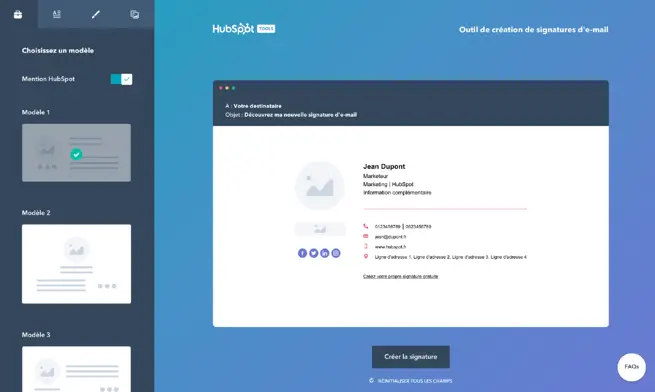
Nb : sur l’onglet « choix du modèle », vous pouvez décocher mention Hubspot afin que le lien « créez votre propre signature gratuite » redirigeant votre destinataire vers le générateur, n’apparaisse pas dans votre signature.
2# Le remplissage des informations personnelles
Sous le deuxième onglet, saisissez les informations personnelles qui sont à inclure dans votre signature. Vous pouvez alors remplir les champs du prénom, nom, intitulé du poste, adresse e-mail, nom de votre entreprise et numéro de téléphone. Il est également possible d’insérer l’ensemble de ses coordonnées relatives à ses réseaux sociaux : LinkedIn, Instagram, Facebook, etc.
.webp)
Nb : une adresse e-mail, un numéro de téléphone et une adresse de site web sont au minimum requis pour pouvoir valider cette étape.
3# La personnalisation
Vous pouvez maintenant cliquer sur le troisième onglet pour customiser les couleurs, la police mais aussi la taille de votre texte. Concernant la couleur, il est possible de personnaliser le thème, le texte ainsi que les liens hypertextes.
.webp)
Nb : le générateur est idéal pour les personnes travaillant en entreprise et qui souhaitent respecter la charte graphique d’une marque ou d’une enseigne.
4# L’intégration du Call-to-action
Sur le quatrième et dernier onglet, il est possible d’intégrer une image à sa signature comme ou le logo de votre entreprise ou tout simplement votre photo de profil. Pour les insertions de photos ou d’images, il est plus rapide d’effectuer le chargement depuis Google Drive.
.webp)
Nb : il est également possible d’insérer un call-to-action personnalisé afin de rendre sa signature de mail cliquable pour suivre une transaction client sur Hubspot Sales.
5# La création de sa signature
Une fois ces étapes terminées, vous n’avez plus qu’à cliquer sur « Créer la signature » pour pouvoir l'utiliser. Vous pourrez alors importer votre signature en la copiant directement depuis cet écran.
Nb : vous pouvez également copier le code source sur Gmail, Outlook, Yahoo Mail ou Apple Mail.
3. Comment ajouter une signature d'e-mail dans HubSpot ?
Pour les utilisateurs de Hubspot, l’étape qui suit la création de sa signature email consiste à l’intégrer sur votre compte personnel. Voici les quelques étapes à respecter pour exporter sa signature professionnelle.
Étape 1#
Vérifiez que le logiciel HubSpot CRM soit installé sur votre compte Hubspot. Celui-ci vous donne normalement accès au Sales Hub.
Étape 2#
Copiez le code source de la signature à exporter avec le générateur Hubspot pour l’ajouter aux e-mails personnels envoyés via votre CRM.
Étape 3#
Identifiez-vous ensuite et cliquez sur le nom du compte qui se trouve dans l'angle supérieur droit. Puis, sélectionnez « Profil et préférences » et faites défiler la page jusqu'à la section « Signature ».
Étape 4#
Appuyez sur « Modifier la signature » à droite de votre écran.
Étape 5#
Sélectionnez « HTML » en haut à droite, puis collez le code source dans le champ de texte présent et cliquez enfin sur « Enregistrer ». Votre signature est désormais disponible et prête à l’emploi !
4. Peut-on utiliser la signature sur Gmail ou Outlook ?
Depuis le générateur de signature email Hubspot, il est possible d’intégrer sa signature sur les services de messagerie suivants : Gmail, Outlook, Yahoo Mail et Apple Mail.
Free email generator est un service complet qui permet à chacun de créer sa propre signature professionnelle en seulement quelques étapes. Grâce à ses 6 templates, l’utilisateur n’a plus qu’à remplir l’ensemble de ses informations personnelles avant d’exporter son modèle vers sa boîte mail ou directement sur son compte Hubspot. En manque d’inspiration pour créer votre signature ? Faites confiance au générateur et libérez-vous un temps précieux.
%20(7).png)
%20(3)%20(1).png)


.jpg)

